
ソロで活動したい?別れた相手は顔も見たくない?せっかくのパノラマ写真から興ざめな電線を消したい?コンテンツに応じた塗りつぶしツールを使えば、写真からオブジェクトをすばやく取り除くことができ、最初からなかったかのように塗りつぶされます。
Photoshopの「コンテンツに応じた塗り」を使用する方法
1. 選択する
オブジェクト選択ツールを使用して、削除する対象をクリックします。Shiftキーを押しながら次のオブジェクトをクリックすれば、一度に複数の対象を選択できます。
2. 消す
右クリックして「コンテンツに応じた塗りつぶし」を選択します。「オーバーレイ領域から一部削除」モードを使用して、サンプリング範囲から除外する画像領域(この例ではリードシンガー)をなぞります。
3. コピーする
出力設定を複製レイヤーに変更します。
4. 微調整する
右クリックして「選択を解除」を選択します。スポット修復ブラシツールを選択して、消し残りを消去します。

すばやく正確に選択する
Photoshopなら、1回クリックするだけで消したいものを簡単に選択可能です。

消したい部分を選ぶ
消したいものを選択してから、サンプリングブラシを使用して選択することで、対象物を簡単に置き換えできます。
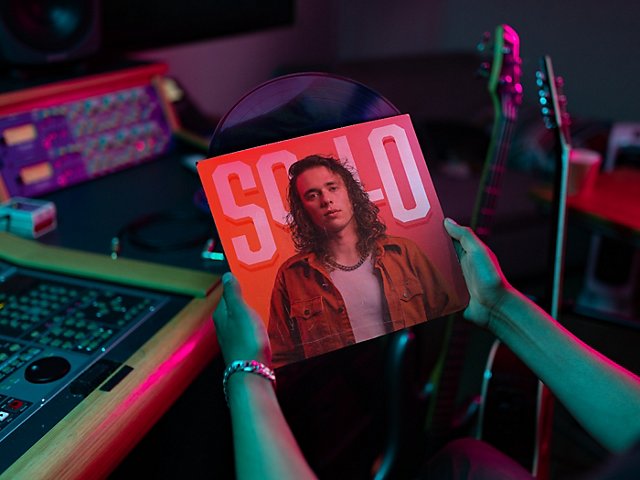
背景となじませる
背景からオブジェクトを削除した後、塗り設定を使用して、自然につながるように仕上げます。
不要なもの削除、背景チェンジ、白黒をカラーに、など様々な画像編集。
Photoshopを使えば、あなたにもできます。